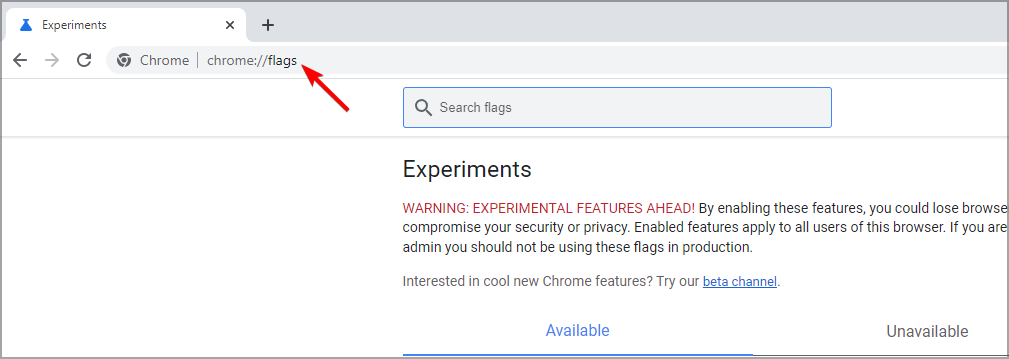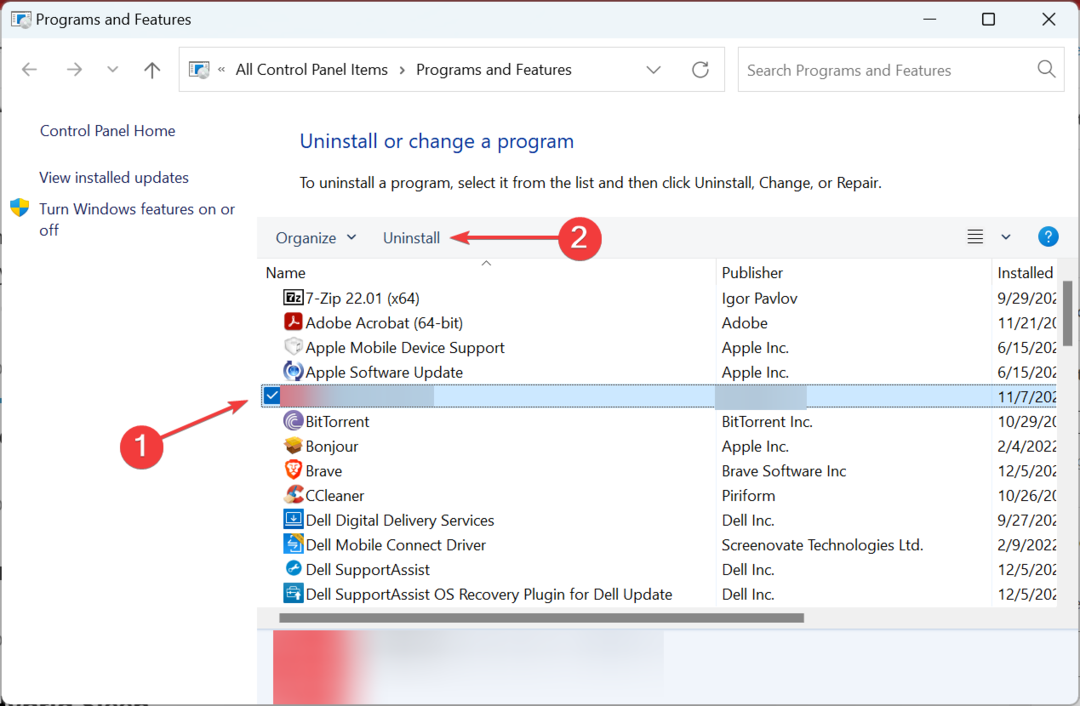Tämä ohjelmisto korjaa yleiset tietokonevirheet, suojaa sinua tiedostohäviöltä, haittaohjelmilta, laitteistovikoilta ja optimoi tietokoneesi parhaan suorituskyvyn saavuttamiseksi. Korjaa PC-ongelmat ja poista virukset nyt kolmessa helpossa vaiheessa:
- Lataa Restoro PC: n korjaustyökalu joka tulee patentoidun tekniikan mukana (patentti saatavilla tässä).
- Klikkaus Aloita skannaus löytää Windows-ongelmat, jotka saattavat aiheuttaa tietokoneongelmia.
- Klikkaus Korjaa kaikki korjata tietokoneen turvallisuuteen ja suorituskykyyn vaikuttavat ongelmat
- Restoro on ladannut 0 lukijoita tässä kuussa.
Kauan odotettu Vuosipäivän päivitys, joka tunnetaan myös nimellä versio 1607, mallille Windows 10 on vihdoin täällä, ja vaikka jotkut käyttäjät onnistuivat asentamaan Windows 10 v1607: n ongelmitta, toiset ilmoittivat tämän päivityksen ongelmista. Käyttäjät ilmoittivat, että he eivät voi edes asentaa versiota 1607, koska asennus on jumissa.
Olet todennäköisesti innoissaan vuosipäivän päivityksestä samalla tavalla kuin me olemme, etkä voi odottaa, että kokeilet monia uusia ominaisuuksia, joita Anniversary Upgrade tarjoaa. Sisäpiiriohjelman intensiivisestä testauksesta huolimatta näyttää siltä, että monilla käyttäjillä on ongelmia tämän päivityksen kanssa.
Käyttäjät ilmoittivat siitä Anniversary Update -asennus jumittuu vanhemmissa kannettavissa tietokoneissa, eikä tämä ole yllätys, varsinkin jos laitteesi ei täytä laitteistovaatimuksia. Tietyt käyttäjät ilmoittivat siitä Vuosipäivän päivityksen lataus on jumissa ja että sitä ei ole mahdollista ladata. Mikä pahempaa, tietyt käyttäjät onnistuivat lataamaan Windows 10 v1607 onnistuneesti, mutta asennusprosessi jumittuu laitteistovaatimusten täyttymisestä huolimatta. Tämä on epätavallinen ongelma, ja jos Windows 10 v1607 -asennuksesi on jumissa, voit kokeilla muutamia mahdollisia ratkaisuja.
Ratkaisu 1 - Odota kärsivällisesti asennuksen päättymistä
Ymmärrämme, että olet innostunut vuosipäivän päivityksestä ja et voi odottaa kokeilla sitä ja testata uusia ominaisuuksia, mutta joskus asennusprosessi saattaa kestää jonkin aikaa. Jos haluat nähdä, onko asennusprosessi todella jumissa, suosittelemme tarkistamaan tietokoneen kotelon LED-merkkivalo. Jos LED vilkkuu, se tarkoittaa, että kovalevy on aktiivinen ja että Windows 10 v1607 asennetaan. Valitettavasti asennusprosessi voi kestää yli muutaman tunnin, ja käyttäjät ilmoittivat, että asennus onnistui onnistuneesti tunnin tai kahden odottamisen jälkeen. Asennusta ei voi nopeuttaa, joten ainoa ratkaisu on odottaa kärsivällisesti asennuksen päättymistä.
- LUE MYÖS: Korjaus: Anniversary-päivityksen medianluontityökalu ei toimi
Ratkaisu 2 - Poista Windows Update -välimuisti
Jos asennus on todella jumissa, voit ehkä korjata sen poistamalla Windows päivitys Kätkö. Joskus välimuistiongelmat voivat aiheuttaa asennusongelmia eri päivityksille, eikä versio 1607 ole poikkeus. Poista Windows Update -välimuisti seuraavasti:
- alkaa Komentokehote kuten järjestelmänvalvoja. Voit tehdä sen yksinkertaisesti painamalla Windows-näppäin + X avata Tehokäyttäjävalikko ja valitse Komentokehote (järjestelmänvalvoja) luettelosta.

- Kun Komentokehote avaa Enter nettopysäytyskärjet ja paina Tulla sisään.

- Anna nyt nettopysäytys wuauserv ja paina Tulla sisään.

- kiinni Komentokehote.
- Navigoida johonkin C: \ Windows.
- Paikantaa SoftwareDistribution kansio. Luo kopio tästä kansiosta ja tallenna se työpöydällesi tai muuhun turvalliseen paikkaan.

- Avata SoftwareDistribution kansio ja Poista kaikki tiedostot ja kansiot siitä.
- Uudelleenkäynnistää tietokoneellesi.
Suorita järjestelmän skannaus mahdollisten virheiden löytämiseksi

Lataa Restoro
PC-korjaustyökalu

Klikkaus Aloita skannaus löytää Windows-ongelmia.

Klikkaus Korjaa kaikki korjata patentoidun tekniikan ongelmat.
Suorita PC Scan with Restoro Repair Tool -työkalu löytääksesi virheitä, jotka aiheuttavat tietoturvaongelmia ja hidastuksia. Kun tarkistus on valmis, korjaus korvaa vahingoittuneet tiedostot uusilla Windows-tiedostoilla ja -komponenteilla.
Kun tietokoneesi käynnistyy uudelleen, Windows Update -välimuisti tyhjennetään, ja voit yrittää ladata ja asentaa version 1607 Windows Update -sovelluksen avulla uudelleen.
Ratkaisu 3 - Päivitä Windows 10 Anniversary Update ISO -tiedostolla
Jos Windows 10 v1607 -asennus on jumissa, kannattaa ehkä päivittää Windows 10 Anniversary Update ISO -tiedostolla. ISO-tiedosto on digitaalinen kopio DVD-levystä, ja se toimii virtuaalisena DVD-levynä, mikä tarkoittaa, että voit käyttää sitä vuosipäivän päivityksen asentamiseen. Microsoft julkaisi viralliset Windows 10 Anniversary Update ISO -tiedostot ladattavaksi, ja voit ladata ne ilmaiseksi. Kun olet ladannut tarvittavan ISO-tiedoston, kaksoisnapsauta sitä asentaaksesi sen ja aloittaaksesi asennuksen. Käyttäjät kertoivat, että tämä kiertotapa toimi heille, joten muista kokeilla sitä.
Ratkaisu 4 - Luo käynnistettävä tietoväline ja suorita puhdas asennus
Tämän ratkaisun avulla kaikki tiedostot poistetaan C: stä osio, joten muista varmuuskopioida kaikki tärkeät tiedostot. Tämä on dramaattinen ratkaisu, joten käytä sitä vain, jos kaikki muut ratkaisut eivät toimi. Voit luoda a Windows 10 -asennusmedia, muista käyttää Median luontityökalu ja lataa uusin ISO-tiedosto, joka sisältää vuosipäivän päivityksen. Luo käynnistysohjelma Media Creation Tool -työkalulla USB muistitikku tai DVD ja käynnistä tietokoneesi tältä asemalta. Suorita asennus loppuun noudattamalla näytön ohjeita. Asennuksen jälkeen sinulla on oltava Windows 10 v1607 -käyttöjärjestelmä.
Vuosipäivän päivitys toi kaikenlaisia ongelmia, ja jos Windows 10 v1607 -asennus on jumissa, kokeile kaikkia tämän artikkelin ratkaisuja. Jos vuosipäivän päivitystä ei voi asentaa tai jos sinulla on suuria ongelmia sen kanssa, saatat joutua noudattamaan vanhempaa rakennetta, kunnes Microsoft korjaa kaikki nämä ongelmat.
LUE MYÖS:
- Korjaa Windows 10 Anniversary Update -näyttöongelmat
- Kuinka korjata Windows 10 Anniversary Update kaatuu ja jäätyy
- Windows 10 Anniversary Update estää joillekin tiedostohistorian varmuuskopion
- Korjaus: Windows 10 Anniversary Update ei tule näkyviin minulle
- Kuinka asentaa Windows 10 Anniversary Update manuaalisesti
 Onko sinulla vielä ongelmia?Korjaa ne tällä työkalulla:
Onko sinulla vielä ongelmia?Korjaa ne tällä työkalulla:
- Lataa tämä tietokoneen korjaustyökalu arvioitu erinomaiseksi TrustPilot.comissa (lataus alkaa tältä sivulta).
- Klikkaus Aloita skannaus löytää Windows-ongelmat, jotka saattavat aiheuttaa tietokoneongelmia.
- Klikkaus Korjaa kaikki korjata patentoidun tekniikan ongelmat (Yksinomainen alennus lukijamme).
Restoro on ladannut 0 lukijoita tässä kuussa.